
როგორ დააკავშიროთ სვეტი კომპიუტერზე მუსიკალური ცენტრი, Bluetooth და USB? როგორ დაუკავშირდით 2 სვეტს კომპიუტერზე და დინამიკებს გამაძლიერებლის გარეშე?
სტატიაში სტატიის პარამეტრების დამაკავშირებელი სვეტების მეშვეობით გამაძლიერებელი Windows 7, 10 კომპიუტერი.
ნაოსნობა
ნათელია, რომ კომპიუტერი შეიძლება იყოს დაკავშირებული კომპიუტერთან. და გამაძლიერებელი მაშინ რატომ? სახელი "გამაძლიერებელი" ის თავისთავად საუბრობს იმისათვის, რომ გააძლიეროს ხმა, გაახარეთ ის, უკეთესია, სტერეო ეფექტით. გამაძლიერებელი აძლევს დამატებით ეფექტს ხელისუფლებაში, ხსნის დამახინჯებას.

გამაძლიერებელი და სვეტი
მოწყობილობა უზრუნველყოფს სპეციალიზებულ ტერმინალებს კომპიუტერზე და ბოლო მოდელებში Usv - შესასვლელი.

USB - კომპიუტერის შეყვანა
კავშირის დიაგრამა გამაძლიერებელი კომპიუტერისთვის
ვარიანტი ნომერი 1
- ჩართეთ ორივე მოწყობილობა: გამაძლიერებელი და სტაციონარული კომპიუტერი.
- განსაზღვრავს ხმის ტერმინალებს კომპიუტერზე, დააკავშირეთ სტერეო დანამატი მათთვის (3.5 მმ).

აუდიო კონექტორები კომპიუტერზე (ხმის ტერმინალები)
- გაავრცელოთ ხმის დანამატი გამაძლიერებელი მოწყობილობის უკანა პანელზე.

ხმის კონექტორები პანელი გამაძლიერებელი
- დაკავშირება კომპიუტერის აუდიო ტერმინალები გამაძლიერებელი ტერმინალებით, სანთლებით.
- დაიცვას ორი მოწყობილობის კავშირი კავშირის ტერმინალების სახელების შესაბამისად. მაგალითად, ტერმინალი RCA. კომპიუტერი მსგავსი ტერმინალის გამაძლიერებელი დანამატი, ხოლო მეორე Tap Plug სხვა წყვილი ტერმინალი.

კავშირის ტერმინალების სახელების მიხედვით ორი მოწყობილობის დამაკავშირებელი
- დაკავშირება გამაძლიერებელი ქსელში გარდამავალი გადართვის გადართვის გზით "AUX".

გამაძლიერებელი. "Aux" გადასვლის Teken- ის ინსტალაცია
- შეაერთეთ კომპიუტერი ქსელში.
- განსაზღვრავს ვარიანტს "სპიკერი" კომპიუტერის პარამეტრებში.
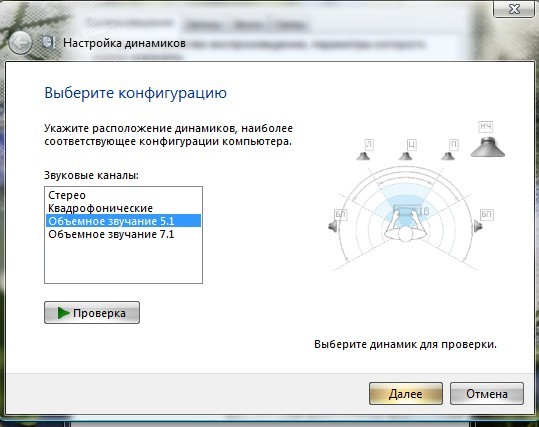
"სპიკერის" პარამეტრების განმარტება კომპიუტერულ პარამეტრებში
- დააყენეთ ვარიანტი "განცხადება" და "DEVAIS" დაახლოებით იგივე პოზიცია.
- აწარმოე მოთამაშის მოწყობილობა, ჩართეთ ხმა.
- კავშირი დასრულდა, იმ პირობით, რომ ხმა მოდის სპიკერიდან.
- შეცვალეთ მოცულობა knob on სტერეო - გამაძლიერებელი.
ვარიანტი ნომერი 2.
- ჩართეთ ორივე მოწყობილობა.
- დააკავშირეთ ერთი დასასრული USB საკაბელო მსგავსი ( USB) კომპიუტერული შეყვანა.

USB კაბელი, USB კომპიუტერული კონექტორი
- დააკავშირეთ მეორე კონექტორი USB საკაბელო S. USB გამაძლიერებელი შეყვანა.
- ჩართეთ ორივე მოწყობილობა ერთად.
- გააქტიურეთ ხატი "სპიკერი" კომპიუტერზე.
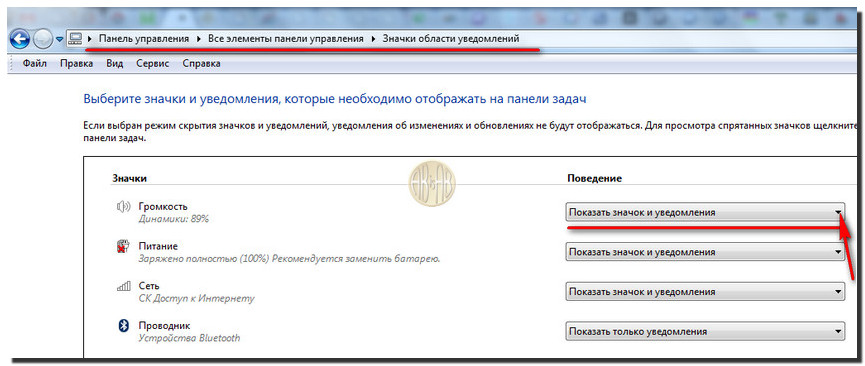
სპიკერი ხატი კომპიუტერზე
- გააქტიურეთ გასაღები "დაკვრა მოწყობილობები".
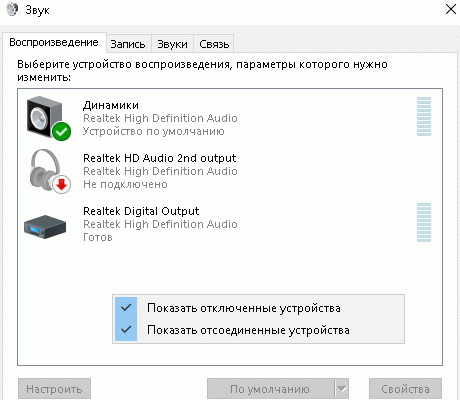
გასაღები "დაკვრა მოწყობილობები" გააქტიურდა
- იპოვეთ ვარიანტი "გამაძლიერებელი" ფანჯარაში, რომელიც ხსნის ხმას.
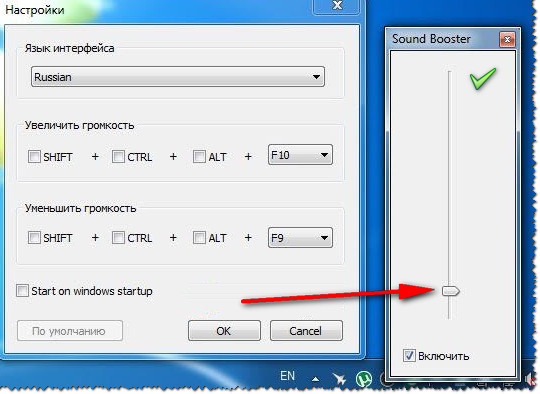
ხმის მიცემა
- დააყენეთ ვარიანტი "განცხადება" და "DEVAIS", დაახლოებით, იმავე პოზიციაზე.
- შეამოწმეთ ხმა, მოთამაშეზე. დინამიკები (სვეტები) უნდა მისცეს ხმა.
- შეცვალეთ გამაძლიერებლის მოცულობის კონტროლი.
ხშირად კითხვის დასმა, შესაძლებელია აკავშირებს სვეტების კომპიუტერთან გამაძლიერებელი გამაძლიერებელი?
თეორიულად, დიახ. თუმცა, ხმა იქნება ცუდი ხარისხი, მშვიდი, ჩარევით, რადგან სვეტების გამომავალი ძალა არ იქნება საკმარისი ნორმალური ხმისთვის.
ქვემოთ, ჩვენ გვეუბნებიან, თუ როგორ სწორად დაკავშირება სვეტების კომპიუტერში გამაძლიერებელი მეშვეობით გამაძლიერებელი.
დამაკავშირებელი სვეტების მეშვეობით გამაძლიერებელი Windows 7 სტაციონარული კომპიუტერი
ითქვა, რომ ზემოთ მოყვანილი სპიკერები ორი სადენიანი გამაძლიერებელი, როგორც წესი. თანამედროვე გამაძლიერებელი მოწყობილობებში არის დამაკავშირებელი მარკირება.
სქემა:
- დააინსტალირეთ კომპიუტერული სისტემის ფორუმში შეყვანის / შედეგების რაოდენობა. თუ არსებობს ექვსი შესვლის ტერმინალები - ხელმისაწვდომობა საჭიროა დეველოპერის საიტისთვის ხმის კარტის შეძენა.
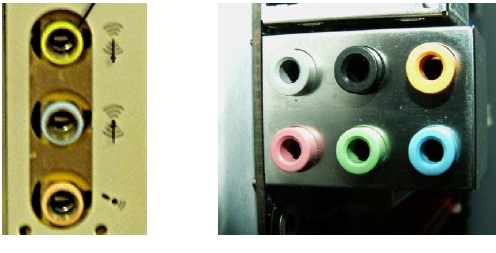
კომპიუტერის ჩანაწერი / გამომავალი ტერმინალები
- დაკავშირება კომპიუტერის გამომავალი ტერმინალები აუდიო სისტემის საშუალებებით, ინსტრუქციის მიხედვით.
- კომპიუტერის კონფიგურაცია ვარიანტის გააქტიურებით "Მართვის პანელი".
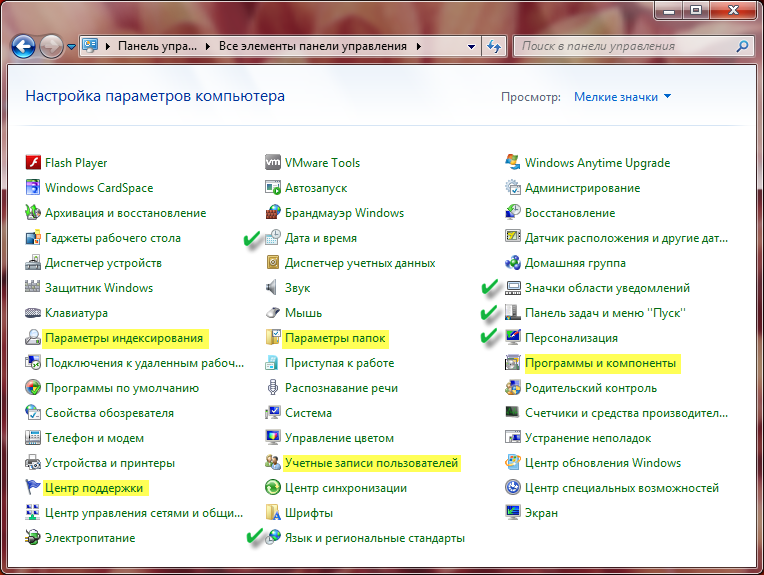
Მართვის პანელი
- დააჭირეთ ღილაკს "ხმის ეფექტის მენეჯერი".
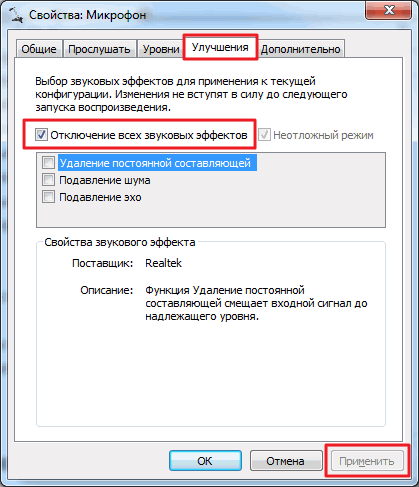
ხმის ეფექტის მენეჯერი
- აირჩიეთ ნებისმიერი ვარიანტი: «სტერეო "," კვადროფონი "," 5.1 "ან "7.1".
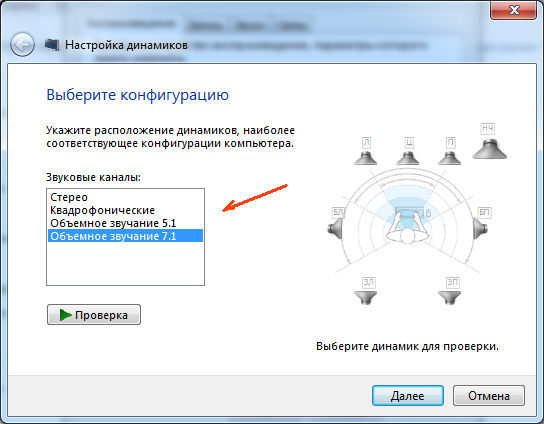
პარამეტრები: "სტერეო", "კვადროფონი", "5.1" ან "7.1"
- შექმენით ვარიანტი "Ხმის ეფექტები" (სურვილისამებრ) მენიუში "გათანაბრება"Timbre- ის შერჩევით, CD, მუსიკის სტუდიის, DVD- ის გამოყენების მიხედვით.

შერჩევა ხმის ეფექტები
- დააჭირეთ ღილაკს "დადასტურება" (OK) (კავშირის დადასტურება).
კომპიუტერების უახლესი მოდელების შესახებ, შეგიძლიათ იხილოთ ციფრული ხმის ტერმინალი ( SPDIF.).

გარე SPDIF კონექტორი და გადართვის კაბელი
ასეთი კონექტორი ხასიათდება ოპტიკური კავშირით, შესაბამისად, მაღალი ხარისხის, ჩარევის ნაკლებობა, ხმაური, დაბალი ფონის ხმა. ციფრული ხმის ტერმინალის გამოყენებისას ( SPDIF.), აუდიო სისტემა (სვეტები) უნდა ჰქონდეს სპეციალური გარსის ხმის დეკოდერი.
თუ ხმის სისტემას აქვს სტანდარტული სოკეტი RCA.თქვენ შეგიძლიათ დააკავშიროთ სვეტების ზემოთ მითითებული (decoder გარეშე)
დამაკავშირებელი სვეტების მეშვეობით გამაძლიერებელი Windows 10 სტაციონარული კომპიუტერი
პლატფორმის კომპიუტერების უახლესი მოვლენები Windows 10. ბევრი უპირატესობა აქვს, თუმცა, ხმის მოცემულია ხმის გამაძლიერებლების ინსტალაციაც კი.
სქემა:
ვარიანტი ნომერი 1
- ჩართეთ კომპიუტერი.
- შესვლა მაუსის მარჯვენა ღილაკით ვარიანტი "ხმა".
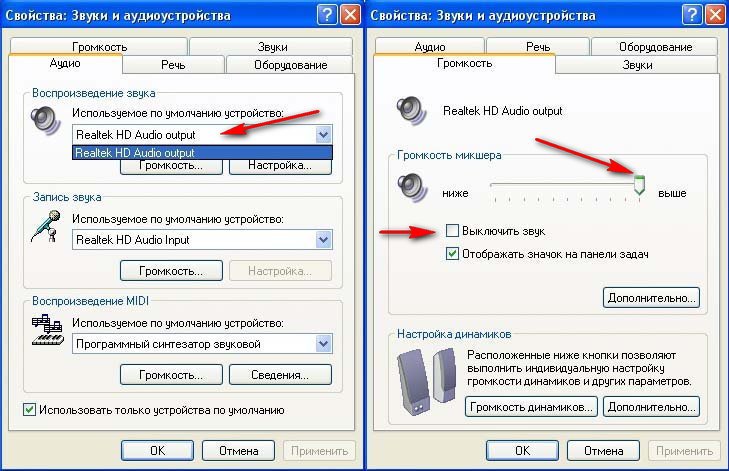
შექმნის "ხმის" ვარიანტი
- აირჩიეთ ვარიანტი "დაკვრა მოწყობილობები" მენიუდან.
- აირჩიეთ submenu "დინამიკები", გაააქტიუროთ ორმაგი შეხება.
- მენიუს გახსენით "Თვისებები".
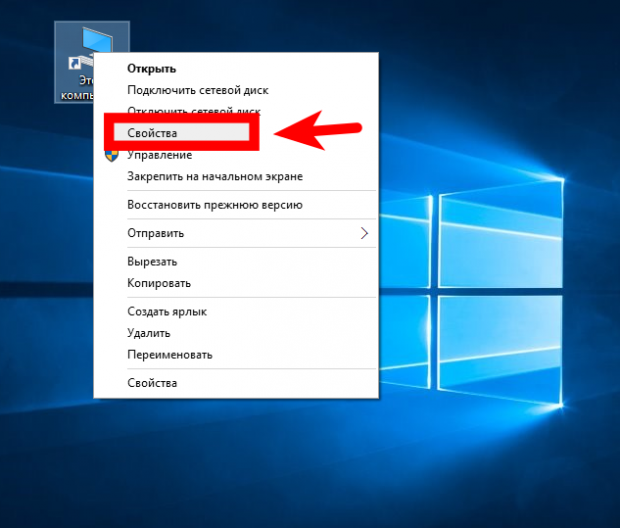
მენიუ "თვისებები"
- დააჭირეთ ღილაკს "დამატებითი პარამეტრები".
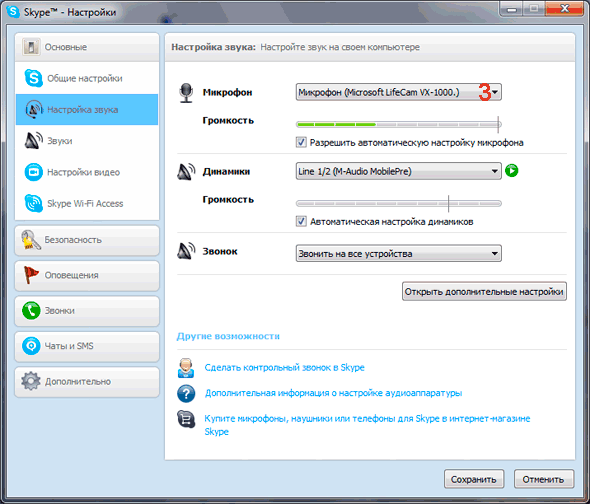
დამატებითი პარამეტრები
- არჩევა სიმებიანი 2. 4bit / 44100 Hz.

Row 24bit / 44100 Hz
- ხმა კონფიგურირებულია.
ვარიანტი ნომერი 2.
- შესვლა მენიუში "დაწყება".
- დააჭირეთ ღილაკს "Მოწყობილობის მენეჯერი", შეიტანეთ იგი საქმიანობაში.
- შეიყვანეთ მენიუ "ხმა".
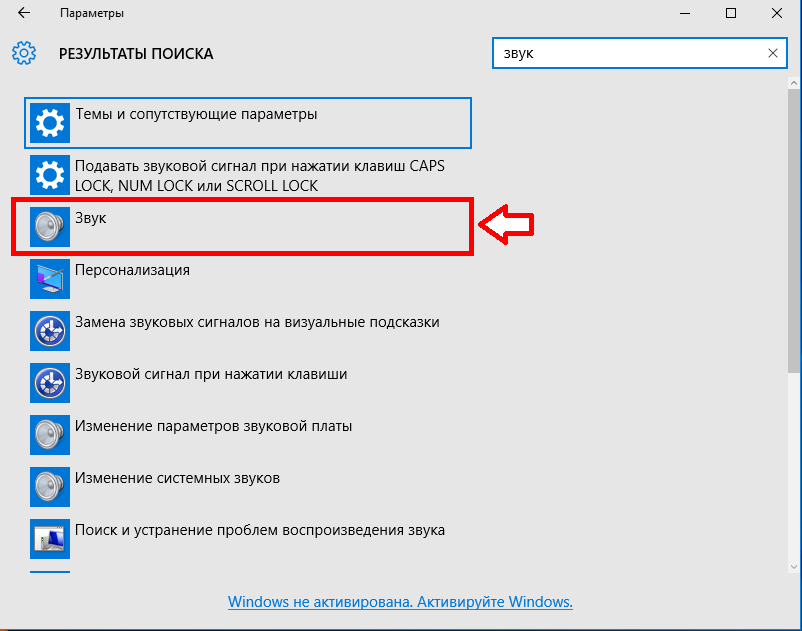
მენიუ "ხმა"
- შემდეგ მენიუში "აუდიო მოწყობილობები".
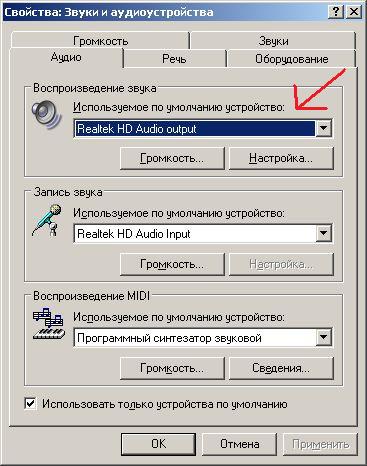
"ხმის" მენიუ, "აუდიო მოწყობილობა" Submenu
- დააჭირეთ ღილაკს "მოწყობილობის ძებნა", რომელიც დაკავშირებულია ავტომატურ რეჟიმში.
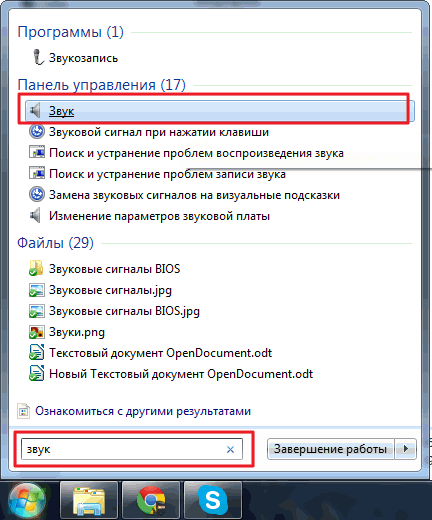
მოწყობილობა ძებნა გვერდი
როგორც უკანასკნელი კურორტი, თუ ხმა არ მიდის, ანუ სვეტებს უკავშირდება, სისტემაში ხმის ბარათი უნდა დააყენოთ. Windows 10., გამოყენებით საიტი მწარმოებელი.
ჩვენ შევხედავთ სხვადასხვა ვარიანტებს კომპიუტერზე სვეტების დამაკავშირებლად გამაძლიერებებთან და მის გარეშე, ისევე, როგორც სხვადასხვა პლატფორმის კომპიუტერებთან დაკავშირების ვარიანტები ქარხანა.
